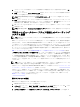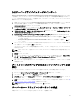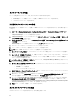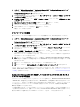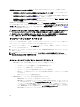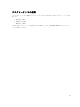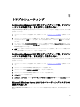Owners Manual
Dell サーバードライバパッケージのインポート
Dell Server Deployment Pack は、
Dell Systems Management Tools and Documentation
DVD に収録されているドライ
バを使用し、サーバーオペレーティングシステムの組み合わせに基づいて Configuration Manager でドライバ
パッケージを作成するためのウィザードを提供します。これらのパッケージは、オペレーティングシステム
展開タスクシーケンスで使用されます。
1. お使いのシステムのドライブに
Dell Systems Management Tools and Documentation
DVD バージョン 6.2(ま
たはそれ以降)を挿入してください。この DVD の最新の ISO イメージは、デルサポートサイト
www.support.dell.com からダウンロードできます。
2. Configuration Manager コンソールの左ペインで、サイトデータベース → コンピュータ管理 → オペレーテ
ィングシステム展開 → ドライバパッケージ の順に選択します。
3. ドライバパッケージ → Dell サーバードライバパッケージ を右クリックします。Dell PowerEdge サーバー
ドライバパッケージのインポート を選択します。
4. Dell PowerEdge サーバードライバパッケージのインポートウィザード 画面で次のいずれかを行います。
–
Dell Systems Management Tools and Documentation
DVD を挿入したドライブを選択し、次へ をクリ
ックする。または、
–
Dell Systems Management Tools and Documentation
DVD の ISO イメージを参照して選択し、次へ を
クリックする。
5.
サーバーとオペレーティングシステムの組み合わせに対するドライバパッケージのリストが表示されま
す。必要なパッケージを選択し 終了 を実行します。
プログレスバーがインポートの進捗状態を表示します。インポートが完了すると、インポートのサマリ
が表示されます。
メモ: ドライバのインポートを行うセクションでは、プログレスバーが更新されない状態が長く続くこと
があります。
6. 閉じる をクリックします。
7.
インポートしたドライバパッケージ用の配布ポイントのアップデートと管理を行うには、ドライバパッ
ケージ → Dell PowerEdge ドライバパッケージ <Dell OpenManage バージョン> と進みます。ドライバパッ
ケージウィンドウが表示されます。
8.
新しくインポートされた各ドライバパッケージを右クリックして、配布ポイントのアップデートと管理
作業を行います。
ブートイメージのデバッグのためのコマンドプロンプトの有
効化
ブートイメージのデバッグ用コマンドプロンプトを有効にするには、次の手順を実行してください。
1. 左ペインで オペレーティングシステム展開 → ブートイメージ の順にクリックします。
2. ブートイメージを右クリックし、プロパティ を選択します。
3. プロパティ ウィンドウで Windows PE タブを選択し、コマンドプロンプト を有効にする チェックボック
スをオンにします。
4. 適用 をクリックし、コンテンツの配布と配布ポイントのアップデートに進みます。詳細については「配
布ポイントのアップデートおよび管理」を参照してください。
メモ: 展開中にデバッグコンソールを表示するには、F8 を押します。
サーバーのハードウェアコンポーネントの構成
お使いのサーバーハードウェアのさまざまなコンポーネントを構成します。
31